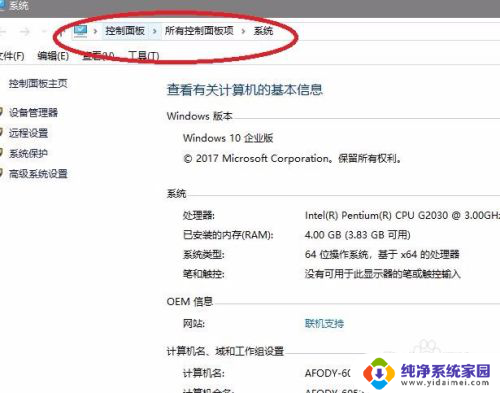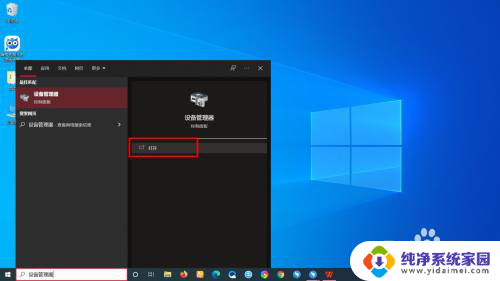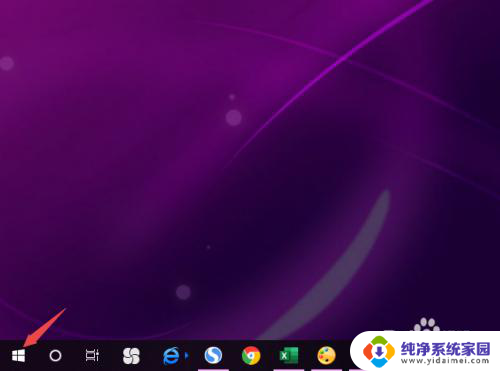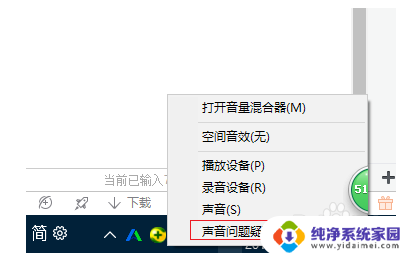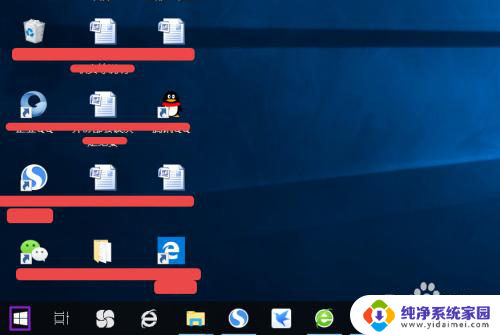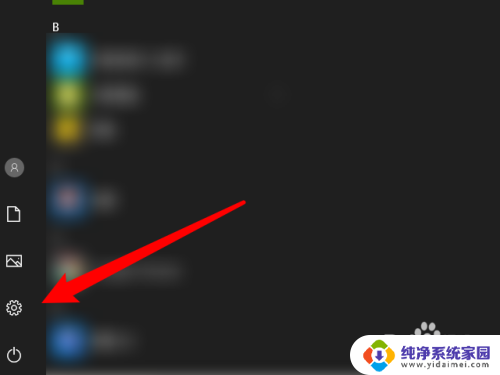电脑放音乐为什么音响不出声 电脑放歌没有声音怎么办
更新时间:2024-01-25 12:44:33作者:yang
现代人生活中离不开电脑,我们常常会用电脑来听音乐,有时候我们可能会遇到这样的问题:明明电脑放了音乐,但却怎么也听不到声音,或者是声音非常微弱。这种情况让人烦恼,不知道该如何解决。为什么电脑放音乐时会出现音响没有声音的情况呢?怎么才能让电脑放歌时有声音呢?接下来我们将探讨这个问题并提供相应的解决方法。
步骤如下:
1在工具栏搜索框搜索“控制面板”,打开控制面板。 2选择“声音”选项。
2选择“声音”选项。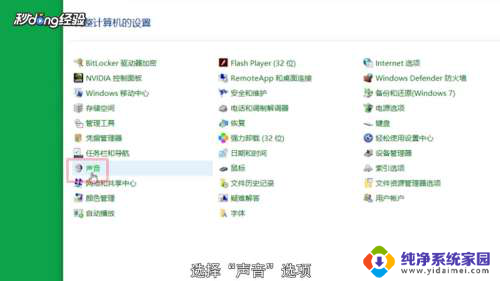 3点击选择“声音”选项卡。
3点击选择“声音”选项卡。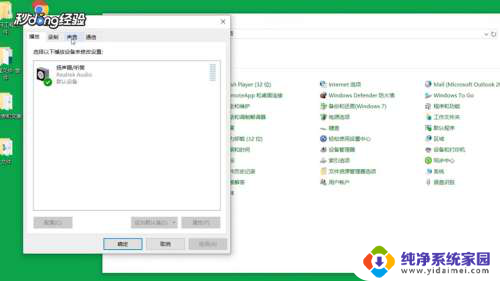 4点击“声音方案”下的倒三角形。
4点击“声音方案”下的倒三角形。 5选择“windows默认”。
5选择“windows默认”。 6点击“确定”保存即可。
6点击“确定”保存即可。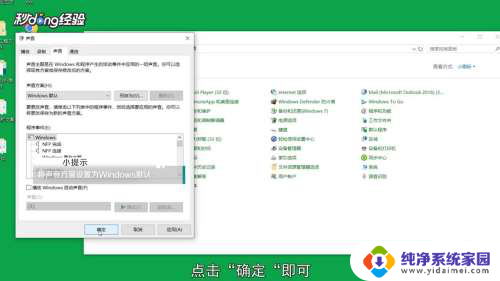 7总结如下。
7总结如下。
以上就是为什么电脑播放音乐时音响没有声音的全部内容,对于那些不清楚的用户,可以参考以上小编的步骤进行操作,希望能对大家有所帮助。